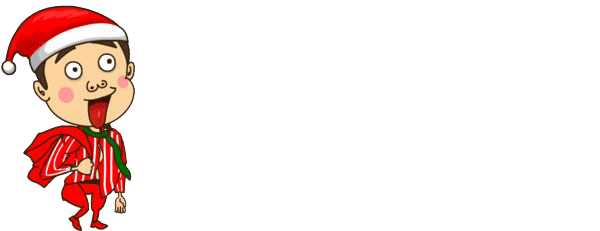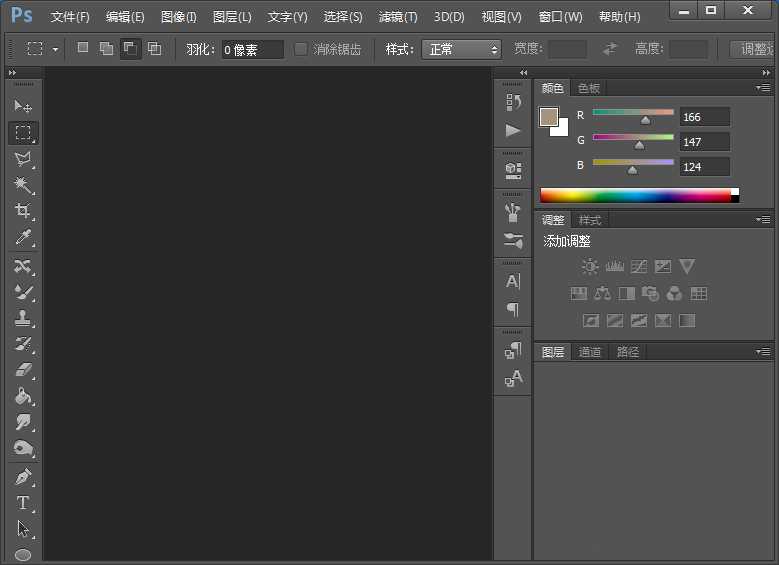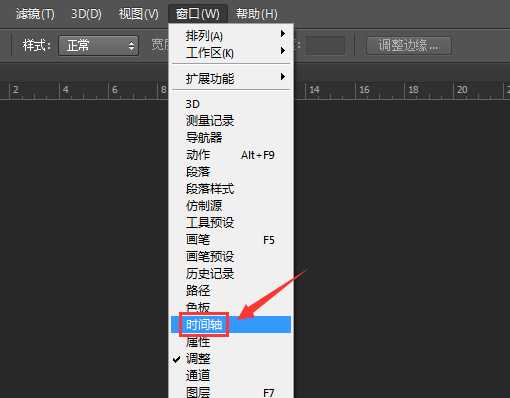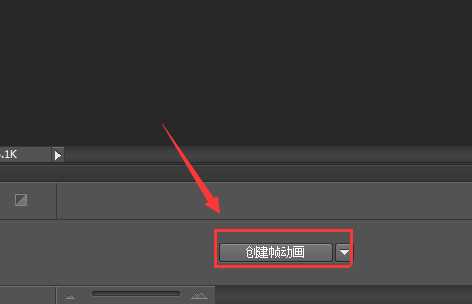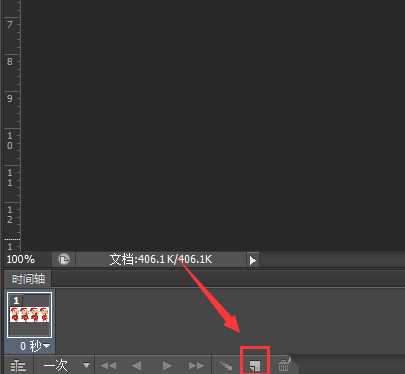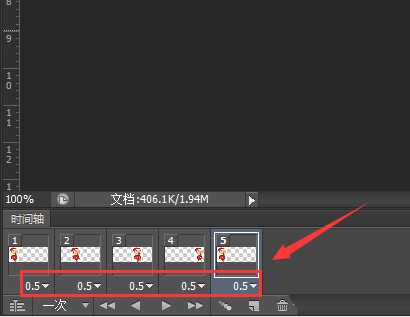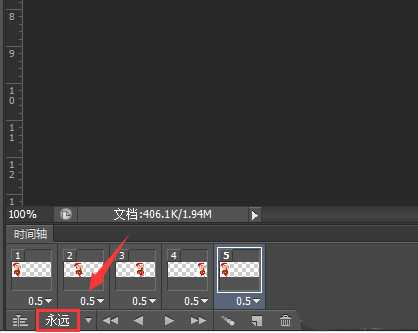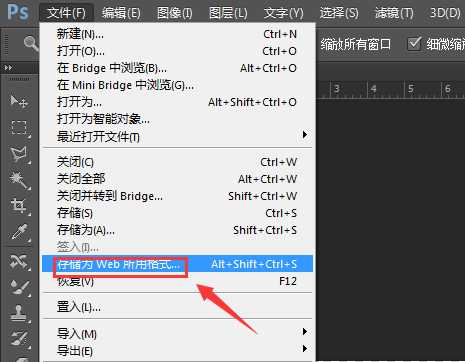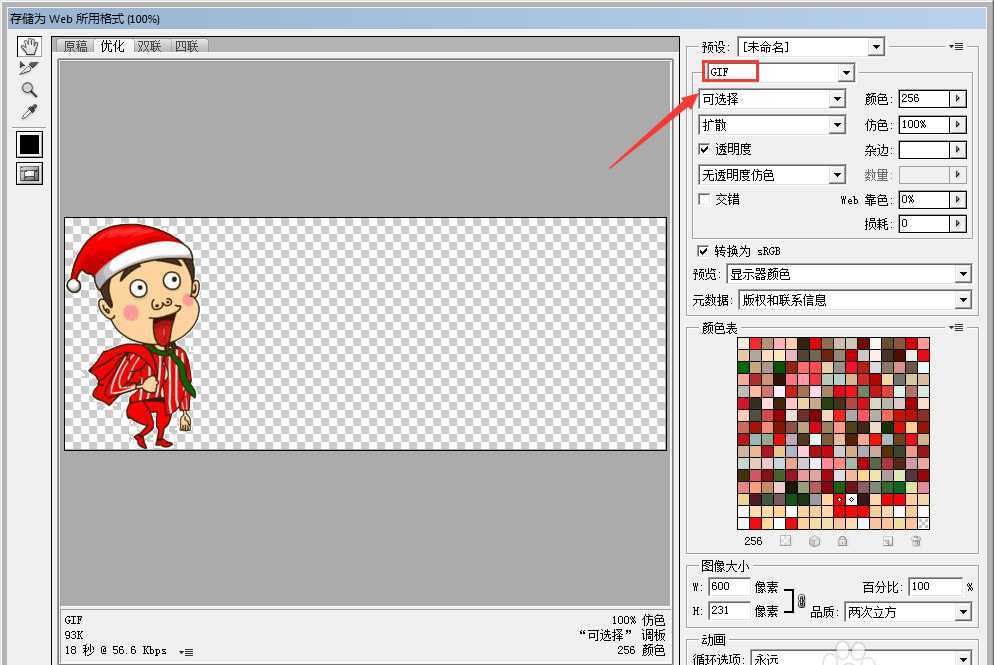铁雪资源网 Design By www.gsvan.com
ps中想要制作一个动画,就是一个圣诞老人慢慢行走的动画,该怎么制作呢?下面我们就来看看详细的教程。
- 软件名称:
- Adobe Photoshop 8.0 中文完整绿色版
- 软件大小:
- 150.1MB
- 更新时间:
- 2015-11-04立即下载
1、打开ps这款软件,进入ps的操作界面,如图所示:
2、在该界面内按下Ctrl+O键,弹出打开图片对话框,在该对话框内找到我们的图片素材,如图所示:
3、打开素材后,在窗口里找到时间轴选项,如图所示:
4、点击时间轴,在下面的时间轴面板里选择创建帧动画选项,如图所示:
5、点击创建帧动画选项,找到复制所选对象选项,如图所示:
6、我们复制五帧图片,并将延迟时间设置为0.5,如图所示:
7、再找到循环选项,将循环设置为永远,如图所示:
8、再在文件菜单里找到存储为web所用格式选项,如图所示:
9、点击存储为web所用格式选项,在弹出的对话框内设置格式为gif,如图所示:
10、设置好以后点击确定我们的动画就制作好了,如图所示:
以上就是ps制作gif动画的教程,制作过程很简单,喜欢的朋友可以关注。
相关推荐:
ps怎么给人物添加一个爆炸背景动画效果?
PS怎么制作一个旋转的黑白八卦图的动画?
ps怎么设计科技感十足的动态环绕动画效果?
标签:
ps,动画
铁雪资源网 Design By www.gsvan.com
广告合作:本站广告合作请联系QQ:858582 申请时备注:广告合作(否则不回)
免责声明:本站文章均来自网站采集或用户投稿,网站不提供任何软件下载或自行开发的软件! 如有用户或公司发现本站内容信息存在侵权行为,请邮件告知! 858582#qq.com
免责声明:本站文章均来自网站采集或用户投稿,网站不提供任何软件下载或自行开发的软件! 如有用户或公司发现本站内容信息存在侵权行为,请邮件告知! 858582#qq.com
铁雪资源网 Design By www.gsvan.com
暂无ps怎么制作一个圣诞老人慢慢行走的动画?的评论...
稳了!魔兽国服回归的3条重磅消息!官宣时间再确认!
昨天有一位朋友在大神群里分享,自己亚服账号被封号之后居然弹出了国服的封号信息对话框。
这里面让他访问的是一个国服的战网网址,com.cn和后面的zh都非常明白地表明这就是国服战网。
而他在复制这个网址并且进行登录之后,确实是网易的网址,也就是我们熟悉的停服之后国服发布的暴雪游戏产品运营到期开放退款的说明。这是一件比较奇怪的事情,因为以前都没有出现这样的情况,现在突然提示跳转到国服战网的网址,是不是说明了简体中文客户端已经开始进行更新了呢?